Selam! Hiç sizinle birlikte program yazabilen, kodunuzu düzeltebilen ve değişiklikleri profesyonelce işleyebilen süper zeki bir asistanınız olmasını dilediniz mi? 2025'te oyunun kurallarını değiştiren açık kaynaklı yapay zeka kodlama asistanı Aider AI ile tanışın. Onu, Claude veya GPT-4o gibi favori büyük dil modelleriniz (LLM'ler) tarafından desteklenen, projeler oluşturmanıza, sorunları gidermenize ve hatta bir oyun vibe-code yapmanıza yardımcı olmaya hazır, kişisel kodlama yardımcınız olarak düşünün. Bu yeni başlayanlar rehberinde, Aider AI hakkında bilmeniz gereken her şeyi, kurulumundan tarayıcınızda onunla sohbet etmeye kadar anlatacağım. Kurulumu, kullanımı, LLM'lere bağlanmayı ve onu bir şampiyon gibi yapılandırmayı ele alacağız. Kodlamayı bir esinti gibi hissetmeye hazır mısınız? Hadi dalalım!
Aider AI Nedir? Kodlama Yardımcınız
Peki, Aider AI tam olarak nedir? Paul Gauthier tarafından oluşturulan, terminalinizde veya isterseniz tarayıcınızda yapay zeka ile birlikte program yazmanızı sağlayan ücretsiz, açık kaynaklı bir araçtır. Temel kod tamamlama araçlarından farklı olarak, Aider AI Git deponuza derinlemesine iner, kod tabanınızı haritalar ve birden fazla dosya üzerinde akıllı düzenlemeler yapar. Python, JavaScript, Rust ve düzinelerce başka dilde akıcı olan ve ayrıca düzenli Git mesajlarıyla değişiklikleri otomatik olarak işleyen, junior bir geliştiriciye sahip olmak gibi. İster yeni bir projeye başlıyor olun, ister eski bir projeyi güzelleştiriyor olun, Aider AI daha hızlı ve daha sorunsuz kodlamanın anahtarıdır. X kullanıcıları, haklı olarak onu "en iyi ücretsiz yapay zeka kodlama asistanı" olarak adlandırıyor; çünkü güçlü, esnek ve sadece eğlenceli.
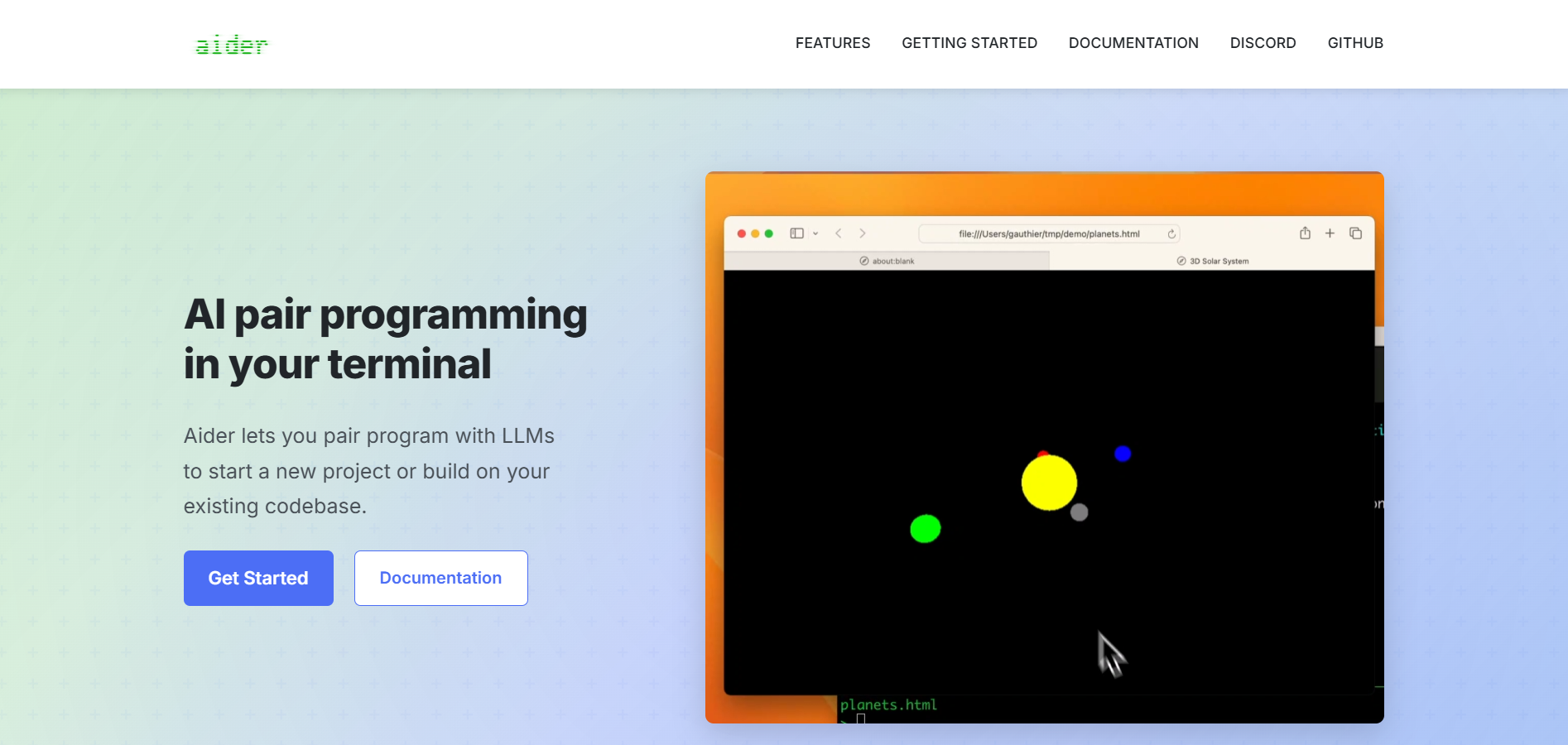
Herkesin neden bundan bahsettiğini görmek için, Aider AI'ye nasıl başlayacağınızı adım adım inceleyelim.
1. Aider AI'yi Yükleme: Çok Kolay
Aider AI'yi kurmak ve çalıştırmak, özellikle bir terminale aşinaysanız, çok basit bir iştir. aider.chat adresindeki resmi belgeler birkaç yöntem önerir ve ben de yeni başlayanlar için en basit olanı size rehberlik edeceğim. İşte bilmeniz gerekenler.
Önkoşullar
Aider AI'yi yüklemeden önce, şunlara sahip olduğunuzdan emin olun:
- Python: Sürüm 3.9 veya üzeri.
python --versionile kontrol edin. Python yok mu? python.org adresinden edinin. - Git: Sürüm kontrolü için (Aider AI'nin değişiklikleri izleme şekli budur). Yüklü olduğunu doğrulamak için
git --versionkomutunu çalıştırın. Değilse, git-scm.com adresine gidin. - Terminal Erişimi: Bir komut satırına (Mac/Linux'ta Terminal, Windows'ta PowerShell) ihtiyacınız olacak.
- API Anahtarları (şimdilik isteğe bağlı): Claude veya GPT-4o gibi premium LLM'ler için Anthropic veya OpenAI'den anahtarlara ihtiyacınız olacak. Bunu daha sonra ele alacağız.
Adım Adım Kurulum
Aider belgeleri, temiz bir kurulum için pipx veya uv'yi önerir, ancak biz her şeyi düzenli tutmak için bir sanal ortamda pip kullanacağız. Takip edin:
Sanal Bir Ortam Oluşturun:
Terminalinizi açın ve kodlama maceralarınız için yeni bir klasör oluşturun:
mkdir aider-projects
cd aider-projects
python -m venv aider-env
Etkinleştirin:
- Mac/Linux:
source aider-env/bin/activate - Windows:
aider-env\Scripts\activate
Aider AI'yi Yükleyin:
Ortam etkin durumdayken, şunu çalıştırın:
python -m pip install -U --upgrade-strategy only-if-needed aider-chat
Bu, en son Aider AI paketini (Nisan 2025 itibarıyla sürüm 0.42.1) ve bağımlılıklarını sistem Python'unuzla uğraşmadan alır.
Test Edin:
Çalışıp çalışmadığını kontrol edin:
aider --version
"Aider v0.42.1-dev" gibi bir şey görmelisiniz. Bir hata alırsanız, python -m aider --version komutunu deneyin veya Python sürümünüzü iki kez kontrol edin.
İsteğe Bağlı Ekstralar:
Sesli komutlar kullanmak veya web sayfalarını kazımak mı istiyorsunuz? Belgeler, web kazıma için Playwright yüklemenizi önerir:
pip install playwright
playwright install
Veya ses için PortAudio (Mac/Linux örneği):
brew install portaudio
Bunlar tamamen isteğe bağlıdır; yeni başlıyorsanız bunları atlayın.
Bu kadar! Aider AI artık sisteminize yüklendi ve kodlamaya hazır. Takılırsanız, kurulum kılavuzu daha fazla ipucu içerir.
2. Aider AI'yi Kullanma: Terminal, Tarayıcı ve Sohbet Modları
Artık Aider AI yüklendiğine göre, deneyelim! Klasik kodlama hissi için terminalinizde, bir GUI için bir tarayıcıda kullanabilir veya nasıl davrandığını kontrol etmek için sohbet modları arasında geçiş yapabilirsiniz. İşte ayrıntılar.
Aider AI'yi Terminalinizde Çalıştırma
Aider AI'nin parladığı yer terminaldir. Bir Git deposuna gidin (veya bir tane oluşturun):
mkdir my-project
cd my-project
git init
Aider AI'yi başlatın:
aider
aider > gibi bir istem göreceksiniz. Bu, değişiklikler istediğiniz ve Aider AI'nin dosyaları doğrudan düzenlediği kod modudur. Şunu deneyin:
>> "Hello, Aider!" yazdıran hello.py adında bir Python betiği oluşturun
Aider AI, hello.py'yi hazırlayacak, size farkı gösterecek ve Git'e işleyecektir. Onu ayarlamanız mı gerekiyor? Şunu söyleyin:
>> hello.py'ye bir ad alan ve bir selamlama yazdıran bir işlev ekleyin.
Dosyayı güncelleyecek ve tekrar işleyecektir. Çok pürüzsüz!
Sohbet Modları Arasında Geçiş Yapma
Aider AI, ruh halinize uyması için dört sohbet modu sunar [aider.chat/docs/usage]. /chat-mode <mode> bayrağını veya /<mode name> komutunu kullanın:
- Kod Modu (varsayılan): İsteklerinize göre dosyaları düzenler. Örnek:
> /chat-mode code.
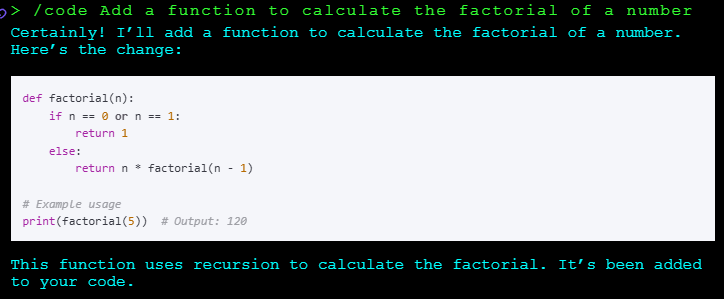
- Mimar Modu: Kodlamadan önce büyük değişiklikleri planlar. Şunu deneyin:
> /architectardından "Bir REST API tasarlayın."
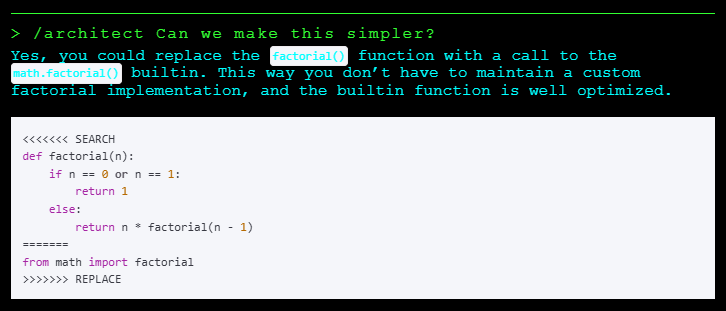
- Soru Modu: Dosyalara dokunmadan soruları yanıtlar. Şunu çalıştırın:
> /chat-mode askve şunu sorun: "Python dekoratörü nedir?"
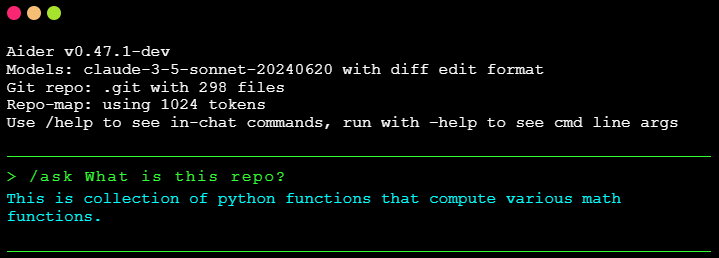
- Yardım Modu: Aider AI özelliklerini açıklar. Şunu yazın:
> /chat-mode helpveya> /help Dosyaları nasıl eklerim?

/chat-mode <name> ve /<mode name> ile oturum ortasında modlar arasında geçiş yapın. Yapay zeka kişilikleri arasında geçiş yapmak gibi; süper kullanışlı!
Aider AI'yi Tarayıcınızda Kullanma
Terminali sevmiyor musunuz? Aider AI'nin deneysel bir tarayıcı modu vardır [aider.chat/docs/usage]:
aider --browser
Bu, Aider AI ile fantezi bir uygulama gibi sohbet edebileceğiniz bir web arayüzü (tarayıcınızda localhost) oluşturur. Görsel insanlar veya birden fazla görevle uğraşıyorsanız harikadır. Yine de bir Git deposuna ihtiyacınız olacak ve en iyi şekilde API anahtarları ayarlanmış olarak çalışır (bununla ilgili daha fazla bilgi yakında). Kullanıcı arayüzü biraz ham, ancak X kullanıcıları bunun hızlı düzenlemeler için "şaşırtıcı derecede şık" olduğunu söylüyor.
Profesyonel Kullanım İpuçları
- Dosya Ekleme: Aider AI'ye
aider file1.py file2.jsveya sohbette/add file.pyile hangi dosyaları düzenleyeceğini söyleyin. Aşırı yüklemeyin; yalnızca gerekenleri seçin [aider.chat/docs/usage]. - Değişiklikleri Geri Alma: Bir şeyler mi karıştırdınız? Son işlenen değişikliği geri almak için
/undoyazın. - Testleri Çalıştırma: Testleri yürütmek ve Aider AI'nin hataları düzeltmesini sağlamak için
/run pytestkomutunu kullanın. - Ses Modu: Konuşkan mı hissediyorsunuz? Değişiklikleri dikte etmek için
/voice(PortAudio gerektirir) komutunu deneyin.
İster terminalde uzman olun, ister tarayıcı meraklısı, Aider AI tarzınıza uyum sağlar.
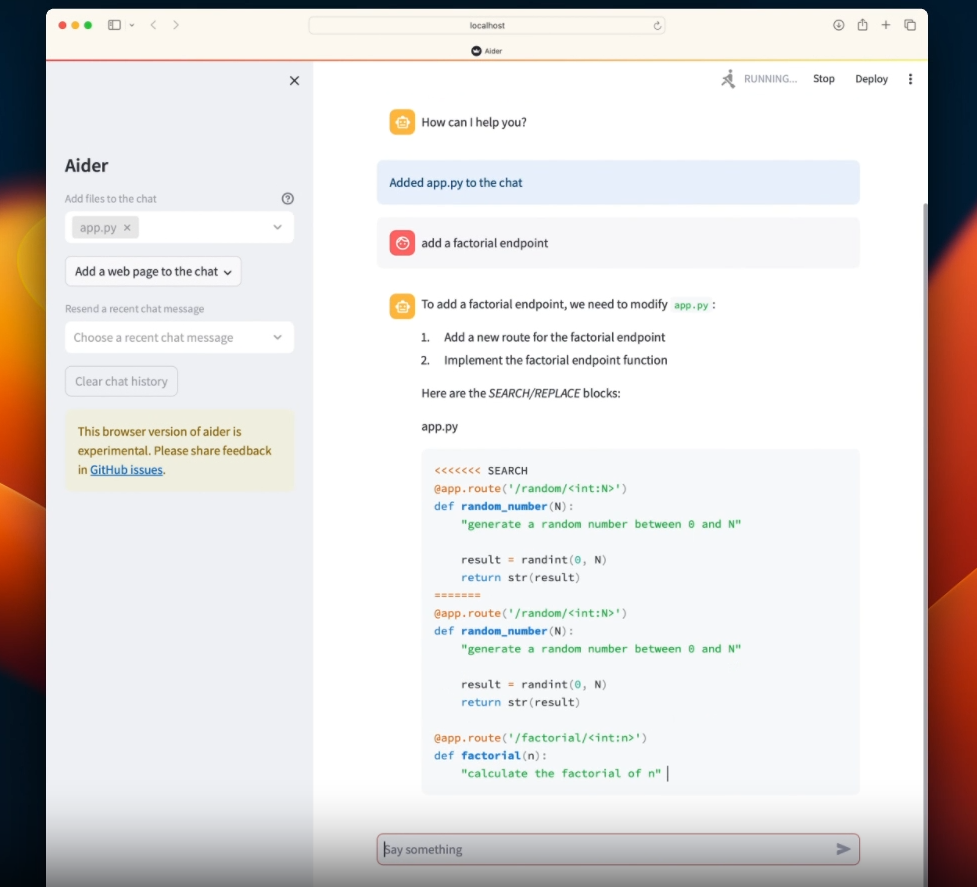
3. Aider AI'yi LLM'lere Bağlama
Aider AI, yalnızca arkasındaki LLM kadar akıllıdır ve şanslısınız ki, Claude 3.7 Sonnet, GPT-4o, DeepSeek, hatta Ollama aracılığıyla yerel olanlar gibi tonlarca modelle iyi anlaşır. İşte onu nasıl bağlayacağınız.
Bir LLM Seçme
Belgeler en iyi performans gösterenleri vurgular [aider.chat/docs/llms]:
- Claude 3.7 Sonnet: Muhakeme için harika. Kullanın:
aider --model sonnet. - GPT-4o: Hızlı ve çok yönlü. Çalıştırın:
aider --model gpt-4o. - DeepSeek R1: Bütçe dostu. Şunu deneyin:
aider --model deepseek. - Yerel Modeller: Ollama'nız mı var? Sunucusunu başlatın, ardından:
aider --model ollama/llama3.
Mevcut modelleri listeleyin:
aider --list-models openai/
Veya tüm liste için [aider.chat/docs/llms] adresini kontrol edin.
API Anahtarlarını Ayarlama
Premium LLM'ler, OpenAI veya Anthropic gibi sağlayıcılardan API anahtarlarına ihtiyaç duyar. Şuradan edinin:
- OpenAI: platform.openai.com (ChatGPT Plus değil!).
- Anthropic: console.anthropic.com.
Anahtarı komut satırı aracılığıyla iletin:
aider --model gpt-4o --api-key openai=sk-xxx
Veya daha iyisi, onu güvenli bir şekilde saklayın (aşağıdaki yapılandırmaya bakın). Yerel modeller için anahtara gerek yok; yalnızca çalışan bir Ollama sunucusu.
Web Sohbeti Yedekleme
API anahtarı yok mu? Aider AI, kodu bir LLM'nin web sohbetine (ChatGPT'nin sitesi gibi) kopyalayıp yapıştırabilir [aider.chat/docs/llms]. Şunu çalıştırın:
aider --copy-paste
Hantal ama bir sıkışıklıkta işe yarıyor. Tam deneyim için API anahtarlarına bağlı kalın.
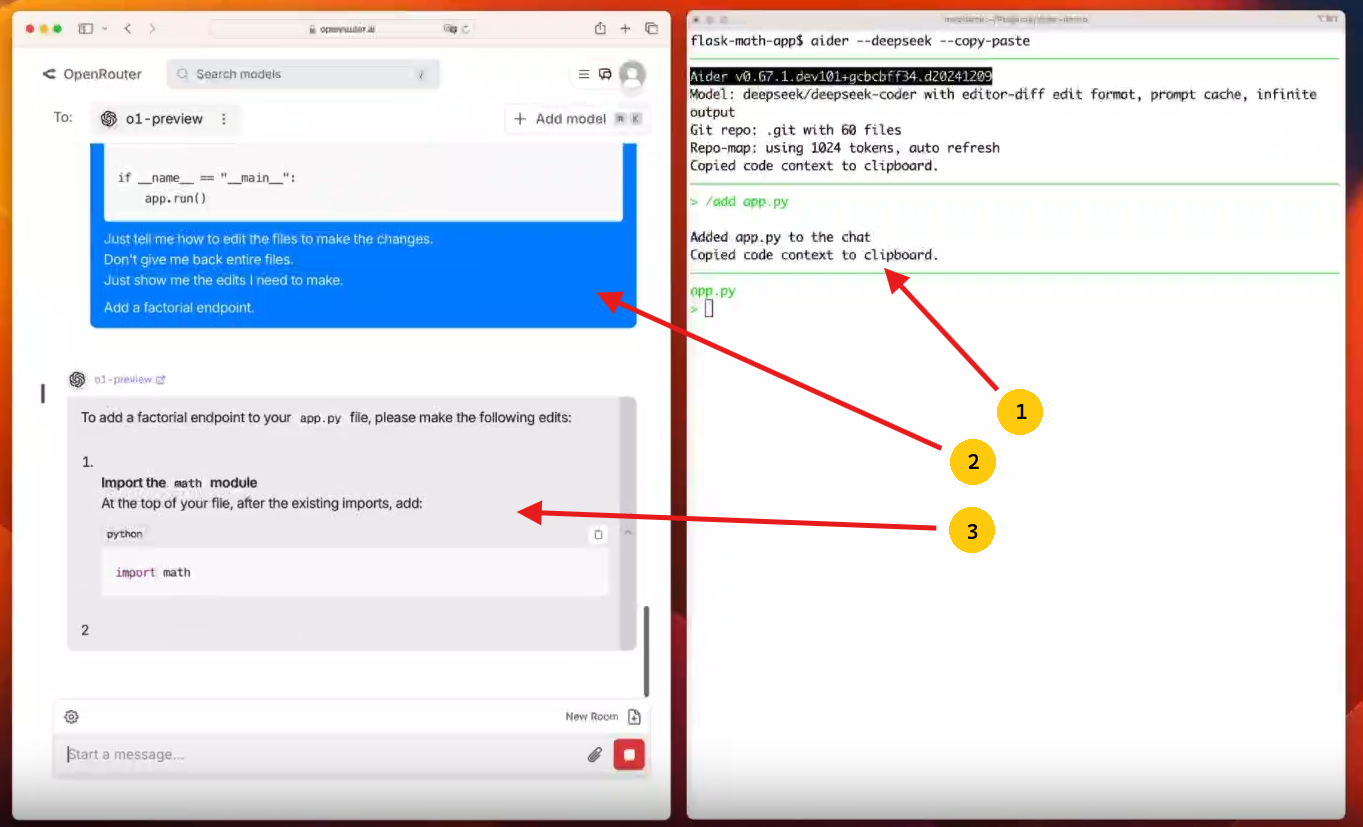
/model <name> ile istediğiniz zaman modelleri değiştirin. Aider AI'nin esnekliği, mükemmel kodlama partnerinizi bulmak için deneyebileceğiniz anlamına gelir.
4. Aider AI'yi Yapılandırma: API Anahtarları, .env ve Daha Fazlası
Aider AI, API anahtarlarından renklere kadar her şeyi ayarlamanıza izin vererek süper özelleştirilebilir. Büyük olanlara odaklanalım: API anahtarları ve .env dosyaları, diğer seçeneklerin bir tutamıyla [aider.chat/docs/config].
API Anahtarlarını Saklama
Her seferinde API anahtarlarını yazmak bir angarya. Aider AI, bunları şuraya kaydetmenize olanak tanır:
i) Komut Satırı: --api-key openai=sk-xxx gibi.
ii) Ortam Değişkenleri:
- Mac/Linux:
export OPENAI_API_KEY=sk-xxx - Windows:
setx OPENAI_API_KEY sk-xxx(kabuğunuzu yeniden başlatın).
iii) .env Dosyası: En kolay yol; bunu ayarlayalım.
Bir .env Dosyası Kullanma
Bir .env dosyası, anahtarları ve ayarları güvenli bir şekilde saklar. Aider AI, bunu ana dizininizde, Git depo kökünüzde veya geçerli klasörde arar [aider.chat/docs/config/dotenv]. İşte nasıl:
- Projenizde
.envadlı bir dosya oluşturun:
touch .env
2. Anahtarlarınızı ekleyin:
OPENAI_API_KEY=sk-xxx
ANTHROPIC_API_KEY=sk-xxx
DEEPSEEK_API_KEY=xxx
3. Kaydedin ve Aider AI'yi çalıştırın:
aider
Anahtarları otomatik olarak yükleyecektir; bayrağa gerek yok!
Diğer sağlayıcılar (örneğin, Gemini) için şunu kullanın:
GEMINI_API_KEY=xxx
Veya --api-key gemini=xxx bayrağı.
Önemli: .env dosyasını Git'ten uzak tutun; sızıntıları önlemek için onu .gitignore dosyasına ekleyin.
Diğer Harika Yapılandırma Seçenekleri
Aider AI, komut bayrakları, .aider.conf.yml veya .env aracılığıyla tonlarca ayarlama sunar [aider.chat/docs/config/options]:
- Renkler: Koyu bir terminali mi seviyorsunuz?
--dark-modeveya şunu deneyin:
AIDER_DARK_MODE=true
- Model Ayarları: Muhakeme çabasını ayarlayın:
--reasoning-effort highveyaAIDER_REASONING_EFFORT=high. - Editör Modu: Aider AI'yi VS Code'da mı çalıştırıyorsunuz? Bir terminal bölmesinde harika çalışır.
/addile dosya ekleyin veya--fancy-inputile düzenlemeleri izleyin. - YAML Yapılandırması: Bir yapılandırma dosyasını mı tercih ediyorsunuz?
.aider.conf.ymloluşturun:
model: gpt-4o
openai-api-key: sk-xxx
Bunu depo kökünüze veya ana dizininize yerleştirin.
Tüm seçenekleri kontrol edin:
aider --help
Veya [aider.chat/docs/config/options] adresine dalın. Aider AI, onu sizin aracınız yapmanıza olanak tanır.
Bonus: Aider AI'nin Yeni Başlayanlar İçin Neden Harika Olduğu
Peki, neden bir acemi olarak Aider AI'yi seçmelisiniz? Affedici ve güçlüdür:
- Git Güvenliği: Otomatik işleme,
git revertile hataları geri alabileceğiniz anlamına gelir. - Dil Desteği: Python, JS, Go, HTML; hepsini halleder.
- Topluluk Sevgisi: X gönderileri, üretkenliği artırmak için onu "akıl almaz" olarak adlandırıyor ve Eric S. Raymond gibi hayranları onun "dünyanızı salladığını" söylüyor.
- Ücretsiz ve Açık: Apache 2.0 lisanslı, böylece GitHub'da ayarlayabilirsiniz.
Yapay zeka kodlaması için antrenman tekerlekleri gibi; profesyonel stres olmadan profesyonel sonuçlar elde edersiniz.
Özet: Aider AI Yolculuğunuz Şimdi Başlıyor
Tebrikler; Aider AI'yi sallamaya hazırsınız! Sanal bir ortamda yüklemekten, mimar modunda sohbet etmeye, vs code'a bağlanmaya veya bir .env dosyası ayarlamaya kadar, daha akıllı kod yazmak için araçlara sahipsiniz. Terminalinizi çalıştırın, aider --browser komutunu deneyin veya bir oyun (belki Pong?) oluşturmasını isteyin. Aider AI belgeleri daha fazla numarayla dolu, bu yüzden keşfetmeye devam edin. İlk Aider AI projeniz ne olacak? Ve geliştirme araç setinizi tamamlamak için API'leri apidog.com ile test etmeyi unutmayın.




